반응형
엑셀에서 특수기호나 문자를 입력하는 방법은 다양하며, 아래에 간단히 정리해 드릴게요!

특수기호 입력 방법
1. 자음과 한자 키 이용하기
셀에 자음을 입력하고 한자 키를 눌러 특수 문자 입력창을 이용합니다. 예를 들어 '' 은 여러 가지 선문자를 입력할 수 있도록 도와줍니다.


2. 엑셀 기호 입력창 이용하기
'삽입' 탭의 오른쪽 끝에 위치한 '기호' 버튼을 클릭하여 기호 입력창에서 원하는 특수문자를 선택합니다.


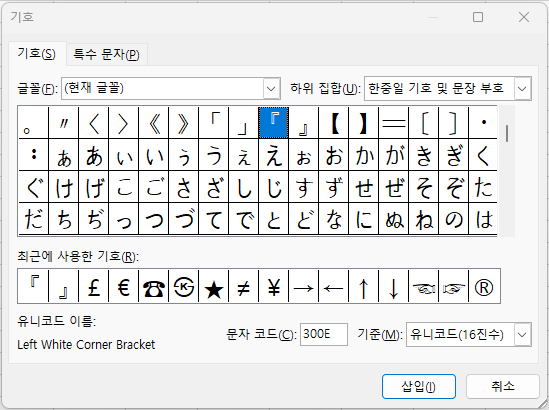
엑셀 단축키 이용한 방법
반응형
윈도우 단축키 이용하기
윈도우키 + 마침표(.) 키를 이용하면 이모지 모음 탭이 열리고, 여기서 다양한 특수문자를 입력할 수 있습니다.
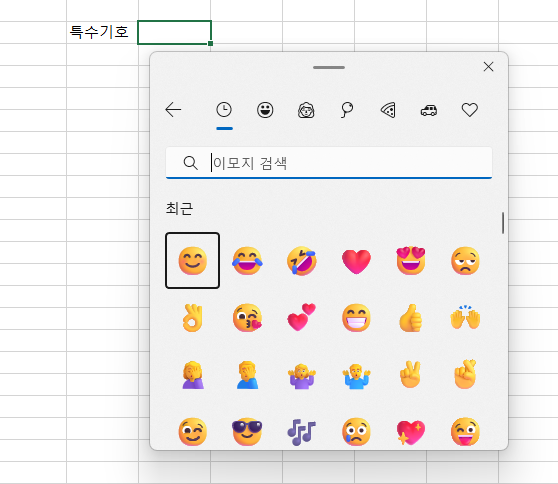
엑셀 작업 중 특수기호를 즉각 입력할 수 있도록 이러한 방법들을 기억해 두면 보다 효율적으로 업무를 진행하실 수 있습니다.
알아두면 유용한 엑셀 단축키 모음
엑셀에서 사용되는 몇 가지 유용한 단축키를 소개해 드리겠습니다. 이러한 단축키는 작업을 빠르게 수행하고 생산성을 향상시킬 수 있습니다.엑셀 자주 쓰는 단축키 기본 편집 단축키 복사: Ctrl
sobn.tistory.com
반응형
'IT' 카테고리의 다른 글
| 엑셀로 단어장 만들기 (0) | 2024.03.12 |
|---|---|
| 엑셀 다양한 언어 입력 방법 (0) | 2024.03.11 |
| 엑셀 하이퍼링크 자동 설정 비활성화 방법 (0) | 2024.03.08 |
| 엑셀 하이퍼링크 설정 방법 (0) | 2024.03.07 |
| 엑셀 자동 저장 설정 방법 (0) | 2024.03.06 |